
YouTubeの画質が悪いときに手動で変更する方法!対処法もご紹介
Contents[OPEN]
YouTubeの画質を変更する手順《PC》
ブラウザ版のYouTubeを使っている人は、以下の手順を参考に画質を変更しましょう。
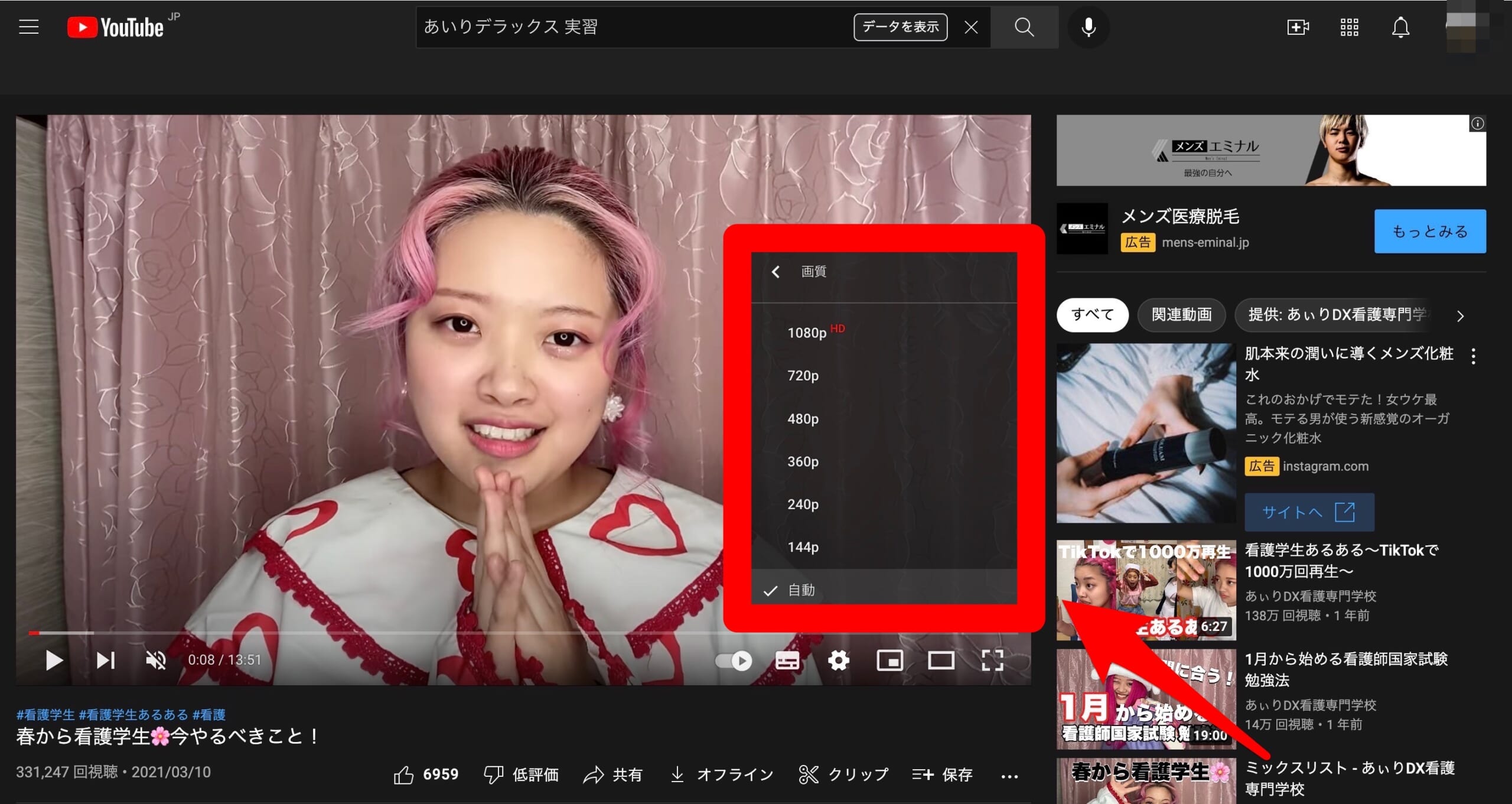
- YouTubeアプリから視聴したい動画を開きます。
- 再生動画にマウスカーソルを合わせ、下側の設定アイコンをクリックします。
- 表示されるメニューから、「画質」をクリックします。
- 変更したい画質をクリックします。
最初から画質を設定しておくこともできる《スマホ》
アプリ版のYouTubeでは、あらかじめ高画質に固定しておくことが可能です。
先に設定をしておけば、毎回設定を変える必要がなくなりますよ。
高画質に固定する方法は、以下のとおりです。
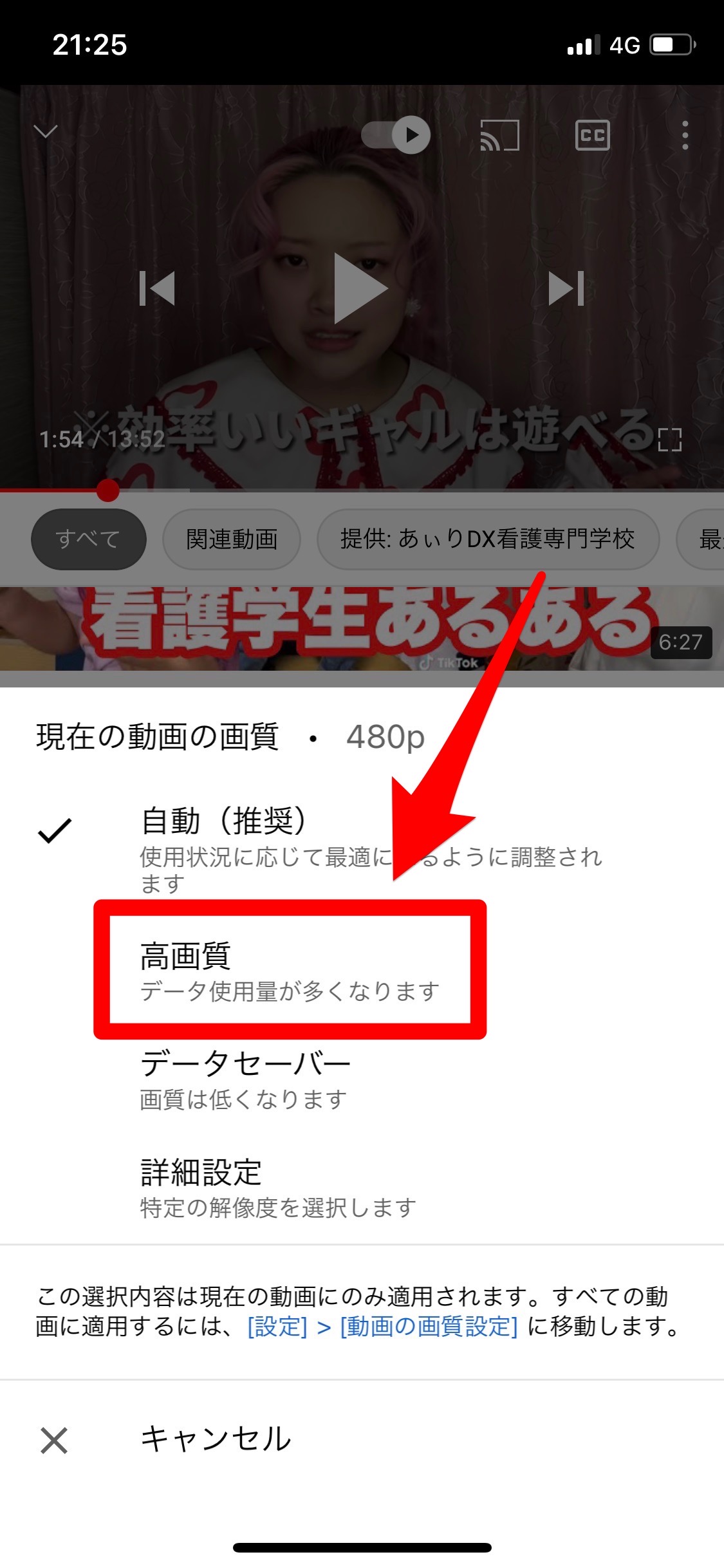
- YouTubeアプリから視聴したい動画を開きます。
- 再生動画をタップし、右上の「︙」アイコンをタップします。
- 表示されるメニューから、「画質」をタップします。
- 「高画質」をタップします。
YouTubeの画質が悪くなる原因は?
どんな時にYouTubeの動画が低画質に切り替わってしまうのか、その条件も気になりますよね。
ここでは、画質が切り替わる原因を紹介します。
- インターネット回線が不安定
- インターネット回線が混雑する時間帯
- 速度制限がかかっている
- アップロードされた動画の画質が悪い
- YouTube側が制限することもある
それでは、詳しく見ていきましょう。
インターネット回線が不安定
インターネットの状況が不安定だと、YouTubeは低画質へと設定を切り替え、快適に見られるようにします。
勝手に切り替わってほしくない場合は、安定する通信環境へ移動しましょう。
以下の環境にいると、通信環境が悪くなりやすいので注意してください。
通信状況が悪くなる原因
- Wi-Fiルーターから離れた場所にいる
- 電波干渉を受けやすいものが近くにある(パソコンやテレビなど)
- 電車や車などで移動している
- 遠い田舎や山の中にいる
通信状況が良くなったときは、画面の左上のWi-Fiのアイコンの表示が変化します。
Wi-Fiのバーが最低でも2つ以上ある状態にしておきましょう。
インターネット回線が混雑する時間帯
アクセスが集中しやすい時間帯は通信が混みやすいので、YouTube側で低画質に切り替えることがあります。
お昼の12時〜13時と夜の20時〜22時は混雑しやすいので、なるべく避けましょう。
速度制限がかかっている
通信制限にかかると回線速度が下がるので、動画が低画質に切り替わってしまいます。
以下の手順を参考に通信制限にかかってないか確認してみてください。
auの場合
- My auへログインします。
- 「データ利用量」をタップします
- 確認したい項目(直近3日間と月間)の「詳細」をタップします。
- 「利用状況」からデータ量を確認できます。
引用元:au サポート
docomoの場合
- My docomoへログインします。
- 「データ量」をタップします。
- 「データ量」画面からデータ量を確認できます。
Softbankの場合
- My SoftBankへログインします。
- 「データ通信量」画面からデータ量を確認できます。
引用元:Softbank サポート